Haben Sie aus irgendeinem Grund versehentlich Ihre wichtigen Kontakte aus WhatsApp gelöscht, z.B. weil Sie Ihr Handy zurückgesetzt oder gewechselt haben? In diesem Artikel stellen wir jeweils 4 zuverlässige Methoden für iPhone/Android-Nutzer vor, mit denen gelöschte WhatsApp-Kontakte auf iPhone bzw. Android ganz einfach wiederhergestellt werden können. Zuerst sehen wir uns an, wie man gelöschte WhatsApp-Kontakte auf Android wiederherstellen kann.
4 Wege zum Wiederherstellen von den WhatsApp gelöschten Kontakte auf Android
Wenn Sie ein Android-Benutzer sind, können Sie nicht nur eine Android-eigene Software wie Google Drive verwenden, sondern auch eine speziell für Android-Geräte entwickelte Wiederherstellungssoftware. Im Folgenden werden 4 Methoden beschrieben, jede mit einem anderen Anwendungskontext, so dass Sie die für Ihre Situation am besten geeignete auswählen können.
1. Android Whatsapp gelöschte kontakte wiederherstellen mit Android Datenrettung
Die einfachste und zuverlässigste Methode, um gelöschte WhatsApp-Kontakte auf Android wiederherzustellen, ist die Verwendung von FonePaw Android Datenrettung. FonePaw Android Datenrettung ist eine Software zur Datenwiederherstellung, die speziell für Android-Smartphones entwickelt wurde. Sie kann Benutzern dabei helfen, verschiedene Arten von verlorenen, gelöschten, beschädigten, formatierten oder zurückgesetzten Daten wiederherzustellen, einschließlich Kontakte, Nachrichten, Fotos, Videos, Musik und mehr. Mit dieser leistungsstarken Software können Sie gelöschte WhatsApp-Kontakte ohne Backup wiederherstellen. Die Software hat eine benutzerfreundliche Oberfläche und ist einfach zu bedienen:
Schritt 1. Laden Sie FonePaw Android Datenrettung herunter und installieren Sie es auf Ihrem Computer.
Gratis Download Gratis Download
Schritt 2. Starten Sie das Programm und verbinden Sie Ihr Android-Gerät mit dem Computer.
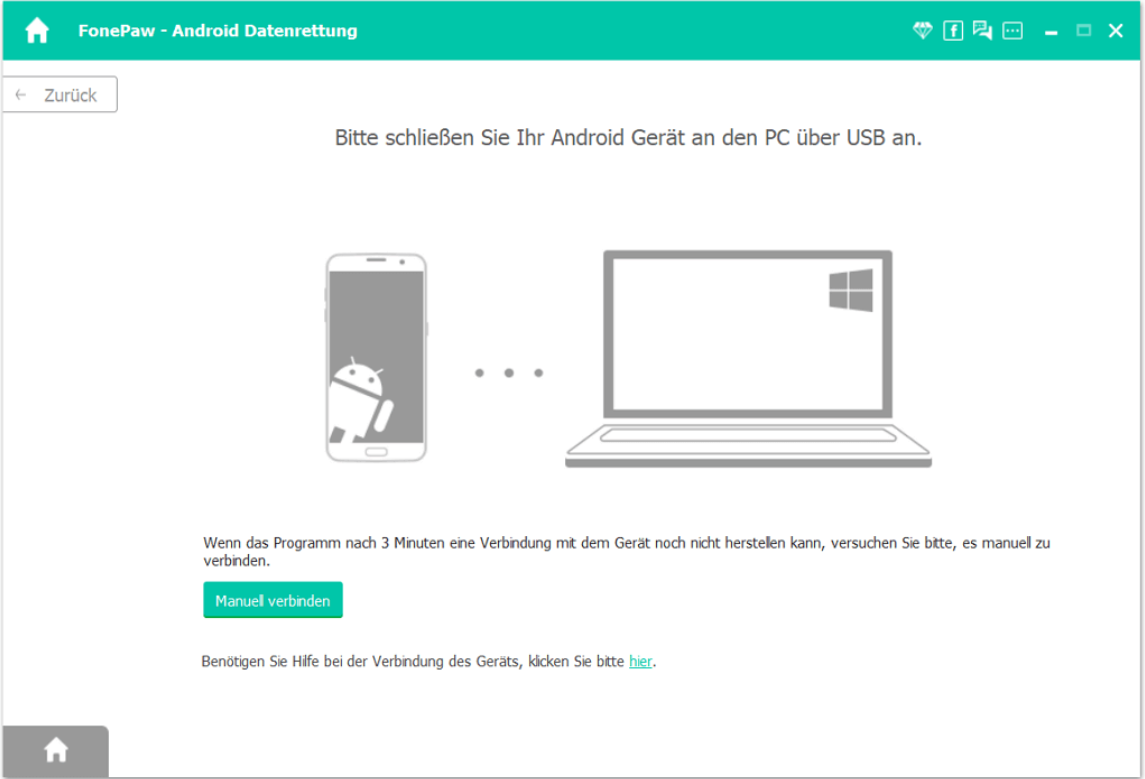
Schritt 3. In Ihrem Bildschirm wird ein Pop-up gezeigt. Erlauben Sie es, dann erkennt FonePaw Ihr Android-Smartphone.
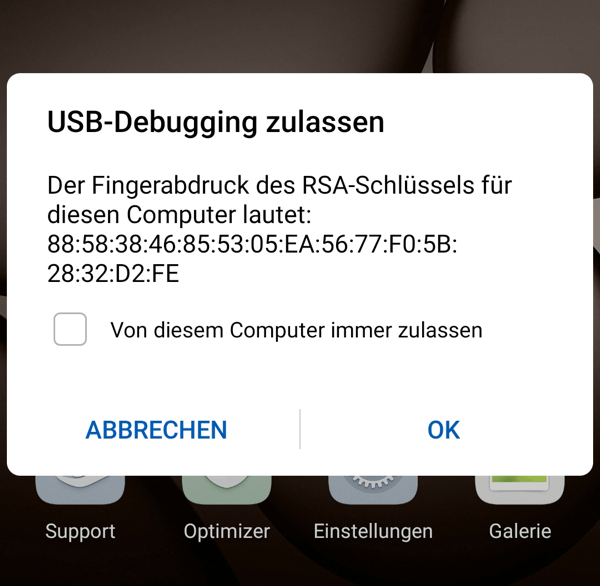
Schritt 4. Scannen Sie Ihr Android-Gerät nach den gelöschten WhatsApp-Kontakten.
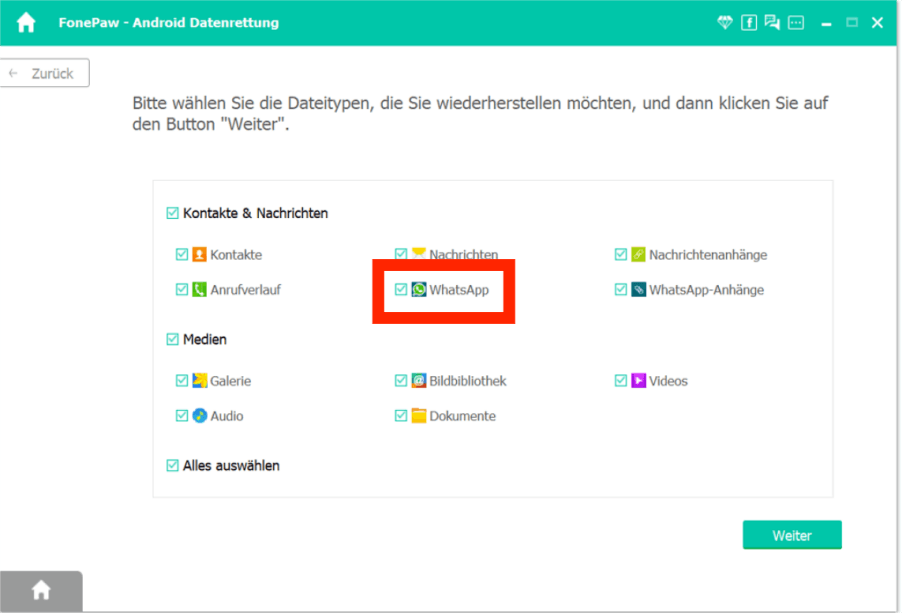
Schritt 5. Vorschau und wählen Sie die gewünschten Kontakte aus und klicken Sie auf „Wiederherstellen“, um sie auf Ihrem Computer zu speichern.
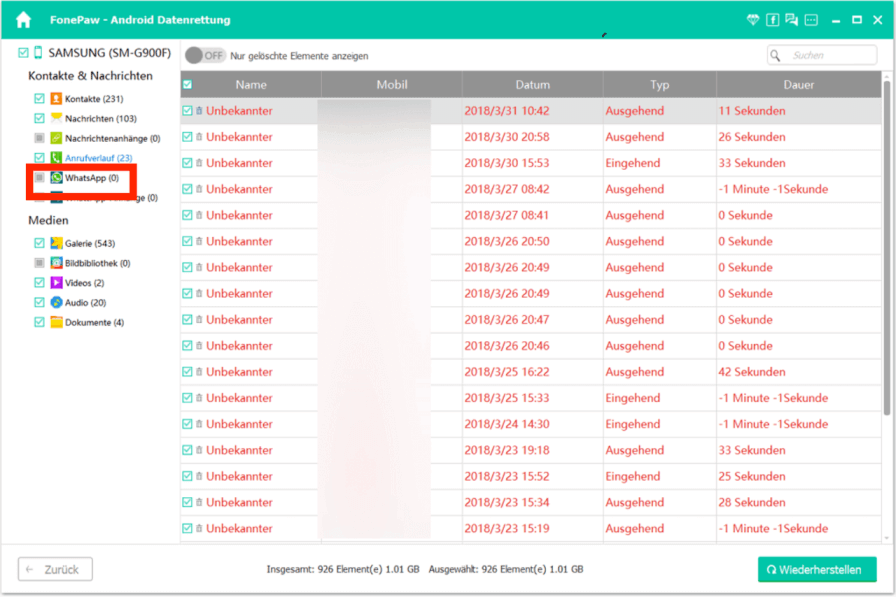
2. Android gelöschte WhatsApp Kontakte wiederherstellen von WhatsApp Backup
Wenn Sie Ihre Chat-Verläufe auf WhatsApp gesichert haben, sei es auf dem internen Speicher Ihres Android-Handys oder in einem Cloud-Speicher, können Sie auf die gelöschten Nummern aus der Sicherung zugreifen. Wenn Sie WhatsApp-Kontakte manuell sichern und wiederherstellen möchten, können Sie die Chat-Verläufe und Mediendateien in den internen Speicher exportieren. Anschließend können Sie diese Dateien erneut importieren, wenn Sie die gelöschten Nummern wiederherstellen möchten. Hier sind die Schritte zur manuellen Sicherung und Wiederherstellung:
Schritt 1. Öffnen Sie WhatsApp und gehen Sie zum Einstellungsmenü.
Schritt 2. Im Einstellungsmenü wählen Sie die Option „Chats“ und dann „Chat-Backup“.
Schritt 3. Auf der Chat-Backup-Seite können Sie Ihre Chat-Verläufe und Mediendateien manuell sichern. Wählen Sie „Sichern“, um die Sicherung durchzuführen. Natürlich können Sie auch eine automatische Sicherung einrichten.
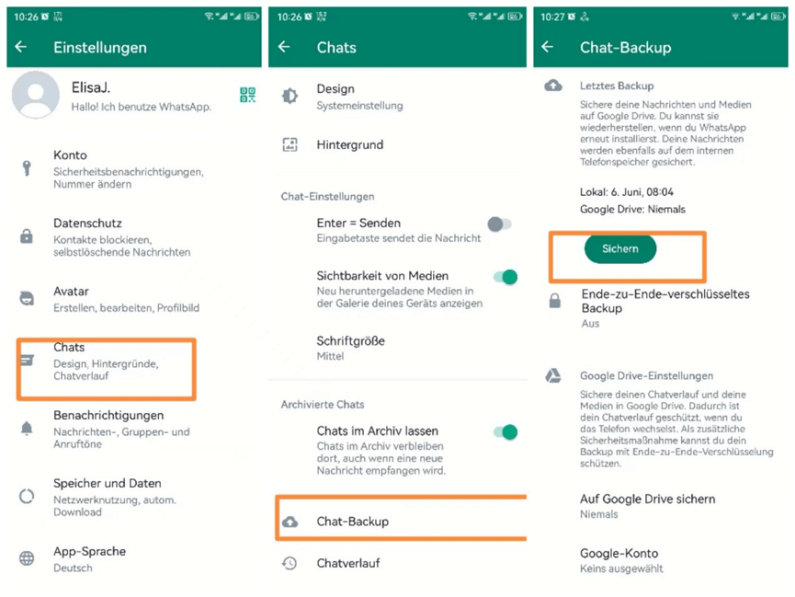
Schritt 4. Deinstallieren Sie die WhatsApp-Anwendung auf Ihrem Gerät und installieren Sie sie dann erneut. Schließen Sie die Anmeldung ab und verifizieren Sie Ihre Kontakt- und Kontodaten.
Schritt 5. Wählen Sie schließlich „WIEDERHERSTELLEN“.
3. Whatsapp-Kontakte wiederherstellen für Android von Google Drive
WhatsApp bietet eine Integration mit Google Drive an, mit der Sie Ihre Chatverläufe und Kontakte in der Cloud sichern können. Wenn Sie diese Funktion aktiviert haben und regelmäßig ein Backup erstellen, können Sie gelöschte WhatsApp-Kontakte aus Google Drive wiederherstellen. Hier sind die Schritte:
Schritt 1. Stellen Sie sicher, dass Sie sich mit dem gleichen Google-Konto bei WhatsApp anmelden: Öffnen Sie die WhatsApp-Anwendung auf Ihrem Android-Handy und melden Sie sich mit dem Google-Konto an, das Sie zuvor zum Sichern der WhatsApp-Daten verwendet haben.
Schritt 2. Wiederherstellen des Backups: Nach erfolgreichem Login werden Sie von WhatsApp aufgefordert, das Backup wiederherzustellen. Achten Sie darauf, dass Sie die Option „Von Google Drive wiederherstellen“ wählen und das neueste Backup auswählen.
Schritt 3. Warten Sie, bis die Wiederherstellung abgeschlossen ist.
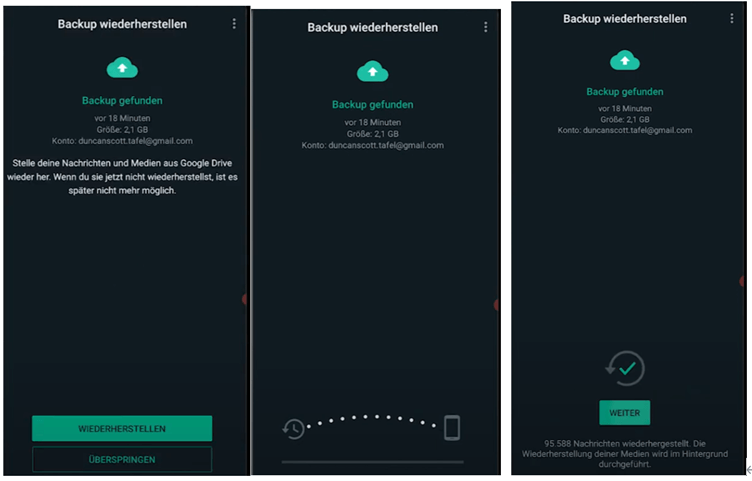
4. Android gelöschte WhatsApp Kontakte wiederherstellen über Android Kontakte App
Eine weitere Möglichkeit, gelöschte WhatsApp-Kontakte auf Android wiederherzustellen, besteht darin, die Android-Kontakte-App zu verwenden. Wenn Sie vor dem Löschen Ihrer WhatsApp-Kontakte eine Synchronisierung mit Ihrem Telefonbuch durchgeführt haben, sollten Sie Ihre verlorenen Kontakte auf diese Weise wiederherstellen können.
So stellen Sie gelöschte WhatsApp-Kontakte über die Android Kontakte App wieder her:
Schritt 1. Erlauben Sie WhatsApp den Zugriff auf die Kontakte-App.
Bitte stellen Sie sicher, dass Sie der WhatsApp-App Zugriff auf Ihre Kontakte auf Ihrem Android-Telefon gewährt haben. Sie können dies über die App „Einstellungen“ festlegen, indem Sie auf „Apps“ > „WhatsApp“ > „Berechtigungen“ klicken. Aktivieren Sie dann die Berechtigung zum Lesen und Ändern Ihrer Kontakte.
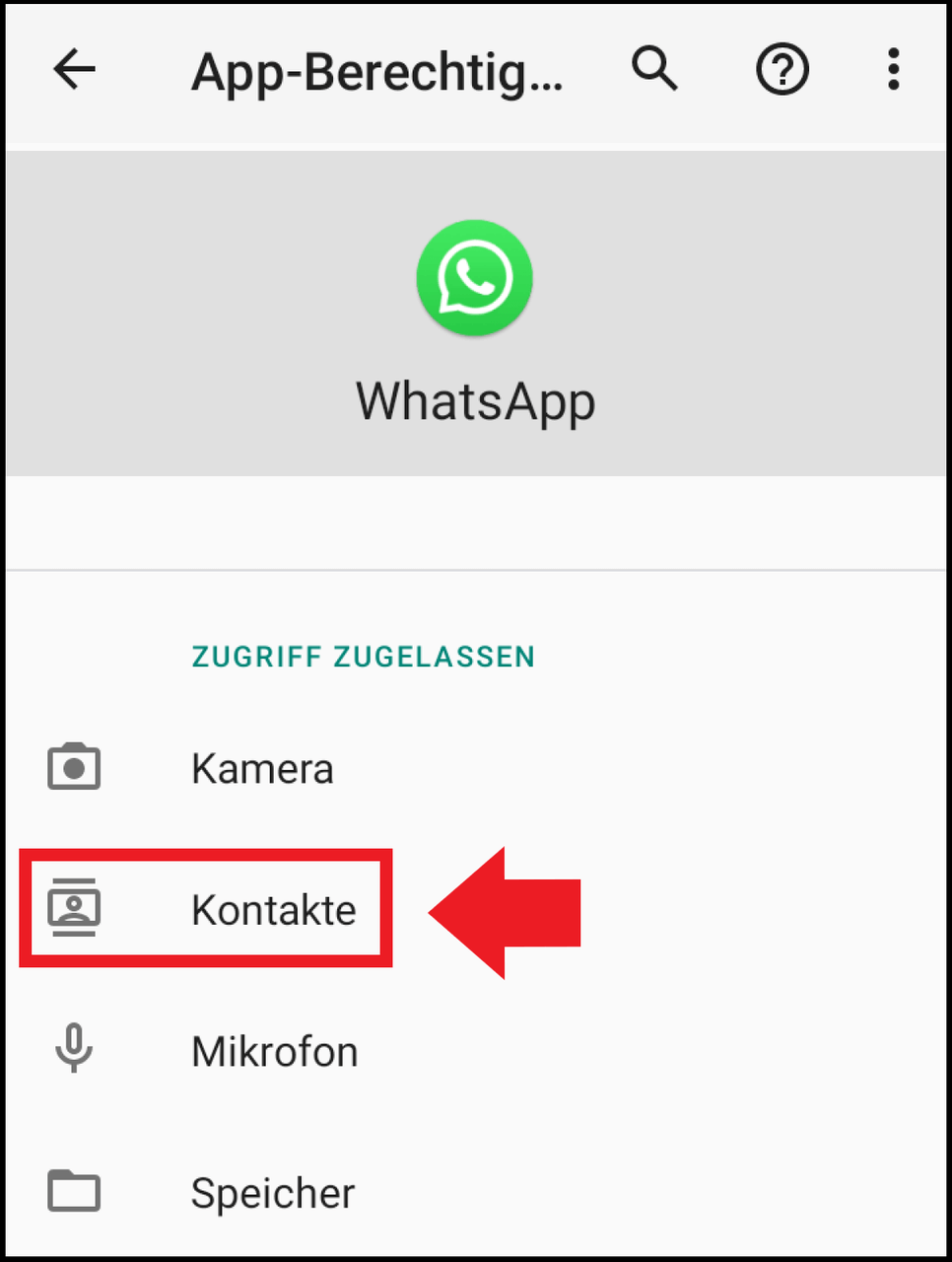
Schritt 2. WhatsApp öffnen, um Kontakte zu überprüfen
Starten Sie WhatsApp und tippen Sie auf Ihre Kontaktliste. Aktualisieren Sie anschließend die Liste und überprüfen Sie, ob Ihre Telefonkontakte in WhatsApp angezeigt werden.
4 Wege zum Wiederherstellen von den WhatsApp gelöschten Kontakte auf iPhone
Verwenden Sie ein Apple-Gerät und kein Android-Gerät, dann haben Sie hier 4 Möglichkeiten zur Auswahl!
1. iPhone Whatsapp gelöschte kontakte wiederherstellen mit iPhone Datenrettung
FonePaw iPhone Datenrettung ist das gleiche wie FonePaw Android Datenrettung oben für die Datenrettung, außer dass es eine Software speziell für das iPhone ist. Egal ob Sie versehentlich Daten gelöscht haben, ein System-Update durchgeführt haben, die Werkseinstellungen wiederhergestellt haben, Daten aufgrund eines Gerätefehlers oder aus anderen Gründen verloren haben, diese Software wird Ihnen helfen, Ihre verlorenen Daten wiederherzustellen. Auch Whatsapp-Kontakte können wiederhergestellt werden, wenn Sie diese einfachen Schritte befolgen:
Schritt 1. Laden Sie FonePaw iPhone Datenrettung auf Ihren Computer herunter und installieren Sie sie.
Gratis Download Gratis Download
Schritt 2. Starten Sie die Software und verbinden Sie Ihr iPhone mit Ihrem Computer über ein USB-Kabel. Wählen Sie den Modus „Aus iOS-Gerät wiederherstellen“ auf der Hauptoberfläche aus. Dann klicken Sie auf „Scannen starten“.
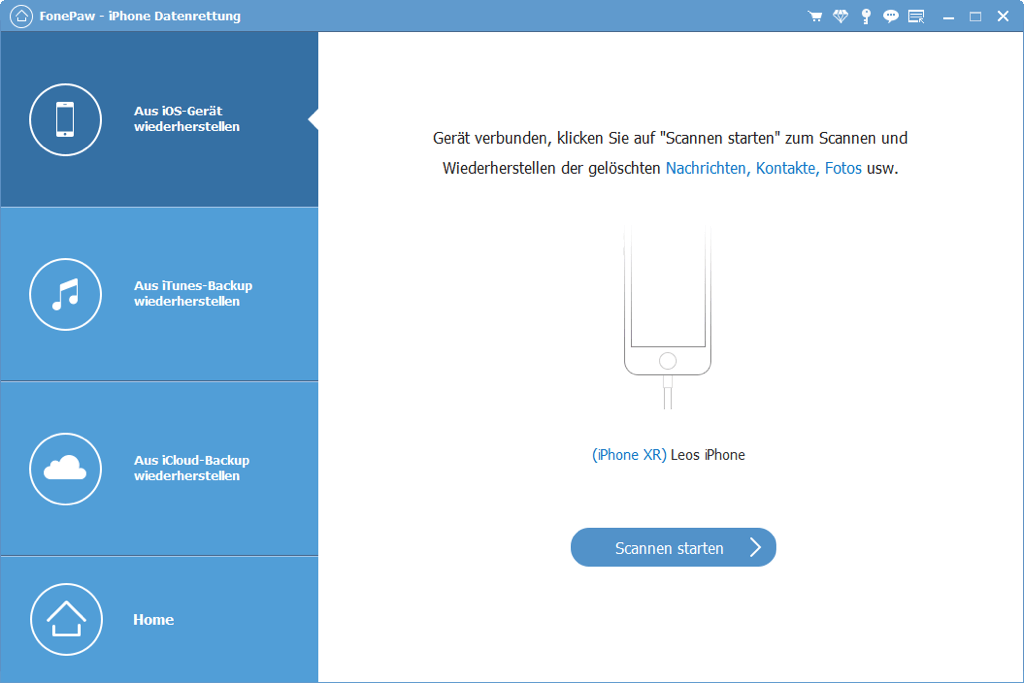
Schritt 3. Nach Abschluss des Scans werden alle wiederherstellbaren Daten in Kategorien angezeigt. Wählen Sie die WhatsApp-Kontakte aus, die Sie wiederherstellen möchten.
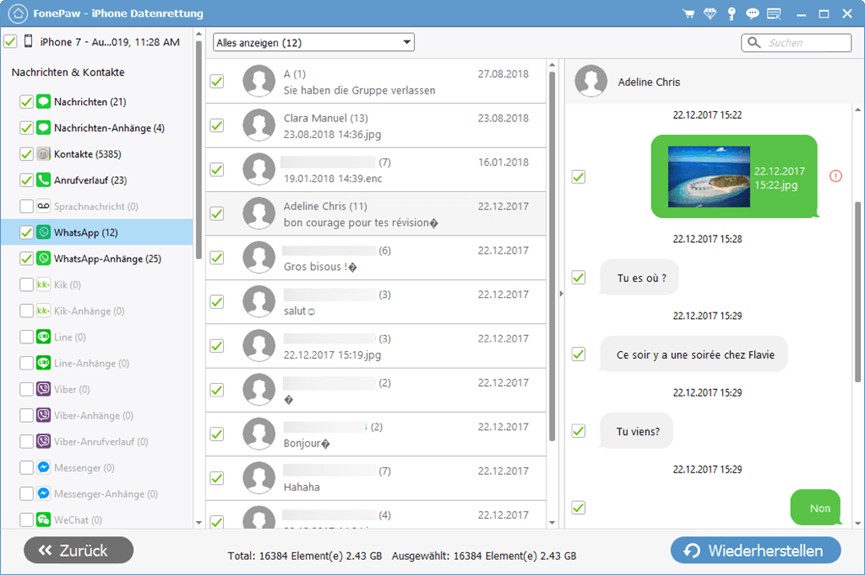
Schritt 4. Klicken Sie auf „Wiederherstellen“ und wählen Sie einen Speicherort auf Ihrem Computer, um die wiederhergestellten Kontakte zu speichern.
2. iPhone WhatsApp-Kontakte wiederherstellen von Gmail-Adressbuch
Wenn Ihre WhatsApp-Kontakte mit Ihrem Gmail-Adressbuch synchronisiert sind, können Sie gelöschte Kontakte wie folgt wiederherstellen:
Schritt 1. Öffnen Sie die Gmail-App und melden Sie sich bei Ihrem Google-Konto an. Klicken Sie in der linken oberen Ecke auf das Menüsymbol und wählen Sie „Kontakte“ aus.
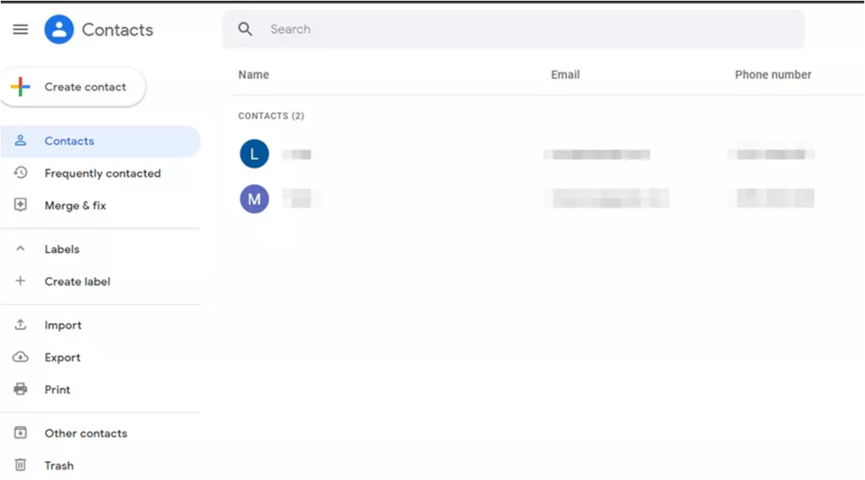
Schritt 2. Oben auf dem Bildschirm sehen Sie die Option „Mehr auswählen“. Klicken Sie darauf.
Schritt 3. Es erscheint ein Popup-Fenster, in dem Sie auf „Kontakte wiederherstellen“ klicken.
3. iPhone WhatsApp Kontakte wiederherstellen von iCloud
ICloud ist der Standardspeicherort für Backups auf dem iPhone. Wenn Sie also ein älteres Backup in iCloud haben, können Sie dieses mit den folgenden Schritten wiederherstellen.
 Hinweis:
Hinweis:
Hier sind die Schritte, um gelöschte WhatsApp-Kontakte von iCloud wiederherzustellen:
Schritt 1. Öffnen Sie „Einstellungen“ auf Ihrem iPhone.
Schritt 2. Klicken Sie auf „Allgemein“ und wählen Sie „zurücksetzen“ > „Alle Inhalte und Einstellungen löschen“.
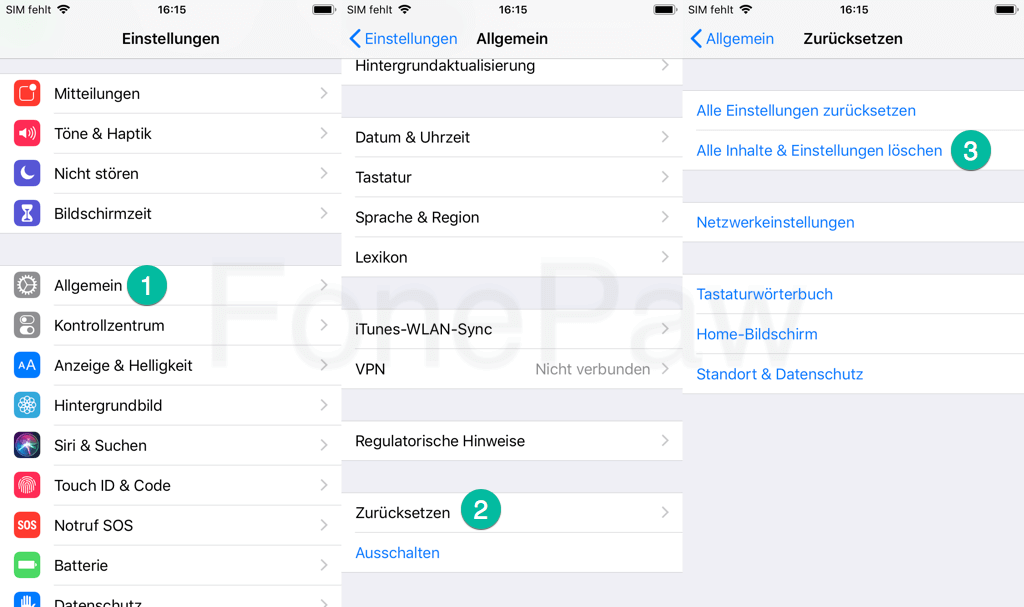
Schritt 3. Wenn Sie den Bildschirm „Apps & Daten“ sehen, wählen Sie die Option „Aus iCloud-Backup wiederherstellen“.
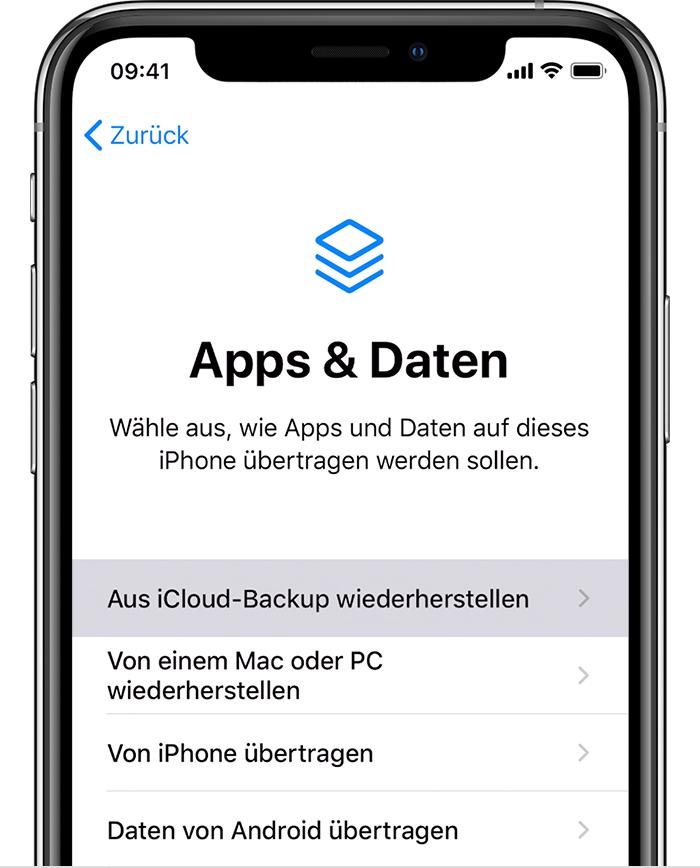
Schritt 4. Melden Sie sich mit Ihren Apple-ID bei iCloud an.
Schritt 5. Wählen Sie das Backup aus, das Sie installieren möchten.
Schritt 6. Geben Sie Ihre Apple-ID ein und warten Sie, bis das Backup installiert ist.
4. WhatsApp gelöschte Kontakte wiederherstellen auf iPhone aus iTunes
Wenn Sie zuvor ein Backup mit iTunes erstellt haben, können Sie die Daten mit iTunes wiederherstellen. Wie bei iCloud können bei der Wiederherstellung des Backups über iTunes die aktuellen Daten und Einstellungen auf dem Gerät überschrieben werden. Um den Verlust wichtiger Daten zu vermeiden, sollten Sie Ihr iPhone daher vorher sichern.
Um WhatsApp-Kontakte aus einem iTunes-Backup wiederherzustellen, befolgen Sie bitte die folgenden Schritte:
Schritt 1. Verbinden Sie Ihr iPhone mit Ihrem Computer und öffnen Sie iTunes.
Schritt 2. Wählen Sie das iPhone-Symbol in der iTunes-Oberfläche und wechseln Sie zur Registerkarte „Übersicht“.
Schritt 3. In der „Übersicht“ klicken Sie auf die Schaltfläche „Backup wiederherstellen“ und wählen Sie das WhatsApp-Backup, das Sie wiederherstellen möchten.
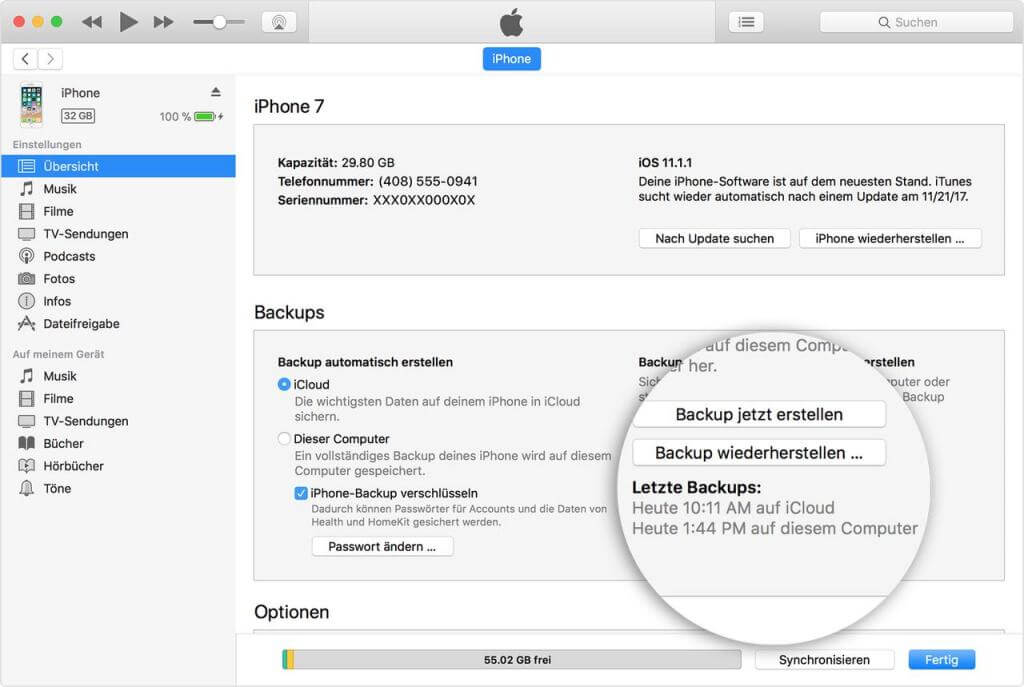
FAQs
Wie kann ich blockierte Kontakte bei WhatsApp wiederherstellen?
Um blockierte WhatsApp-Kontakte wiederherzustellen, müssen Sie zunächst die Blockierung aufheben und die Kontakte erneut hinzufügen. Sie können dies tun, indem Sie die WhatsApp-Anwendung öffnen, zu den Einstellungen navigieren und "Blockierte Kontakte" auswählen, um die blockierten Kontakte anzuzeigen und die Blockierung aufzuheben. Anschließend können Sie sie entweder durch Hinzufügen ihrer Telefonnummer oder durch erneutes Chatten mit ihnen wieder hinzufügen.
Warum werden meine Kontakte nicht in WhatsApp angezeigt?
Es kann vorkommen, dass Ihre Kontakte in WhatsApp nicht angezeigt werden. Dies kann folgende Gründe haben:
- Die Kontaktliste ist nicht mit WhatsApp synchronisiert. Sie können dies manuell tun, indem Sie in WhatsApp zu den Einstellungen gehen, „Account“ und „Kontakte synchronisieren“ auswählen.
- Die Kontakte sind in der Telefonkontaktliste ausgeblendet. Sie können die Kontakte-App auf Ihrem Telefon öffnen, überprüfen und überprüfen, ob die Kontakte als ausgeblendet markiert sind.
Wie synchronisiert man Android-Kontakte mit WhatsApp?
Um Android-Kontakte mit WhatsApp zu synchronisieren, folgen Sie einfach diesen Schritten:
- Öffnen Sie WhatsApp und gehen Sie zu den Einstellungen.
- Wählen Sie „Account“ und „Kontakte synchronisieren“.
Sie können entweder ein Google-Konto oder den lokalen Speicher zum Synchronisieren der Kontakte wählen.
Kann mich jemand über WhatsApp kontaktieren, wenn er nicht in meinem Telefonbuch steht?
Wenn jemand nicht in deinem Telefonbuch steht, aber deine Telefonnummer hat und WhatsApp nutzt, kann er dich über WhatsApp kontaktieren.
Fazit
Die Wiederherstellung gelöschter WhatsApp-Kontakte auf Android oder iPhone kann manchmal eine Herausforderung sein, aber mit den oben genannten Methoden haben Sie gute Chancen, Ihre verlorenen Kontakte wiederherzustellen. Wenn Sie kein Backup haben, empfehlen wir Ihnen, FonePaw Android Datenrettung oder iPhone Datenrettung auszuprobieren, da es die beste Erfolgsquote hat. Alles, was Sie tun müssen, ist, die Software herunterzuladen und zu installieren, dann schließen Sie Ihr iPhone/Android an Ihren Computer an und folgen den von der Software angezeigten Schritten. Die Software bietet auch eine Vorschaufunktion, so dass Sie die wiederhergestellten Daten vor der Wiederherstellung ansehen können, um sicherzustellen, dass die richtigen Dateien wiederhergestellt werden. Gleichzeitig müssen Sie sich keine Sorgen um die Sicherheit und Vertraulichkeit Ihrer Daten machen. Bei so vielen Vorteilen möchten Sie es sicher ausprobieren, also laden Sie es jetzt herunter und stellen Sie Ihre gelöschten WhatsApp-Kontakte einfach wieder her!

















